Tips: Nếu như bạn là người mới, hoặc chưa thành thạo Wordpress. Bạn nên tìm đến khóa học bài bản về Wordpress để có lộ trình từng bước vững chắc => 7 giờ học Wordpress
Contact form không hoạt động, hệ thống không gửi email kích hoạt tài khoản, lấy lại mật khẩu,…Là những trường hợp mà hosting bạn chặn gửi email, hoặc máy chủ không có tính năng gửi email.
Đó là lúc bạn phải tự cấu hình 1 hệ thống gửi email riêng (Sử dụng của Gmail luôn cho chuyên nghiệp)
Ở video dưới đây, mình sẽ hướng dẫn bạn làm những thao tác này. Chỉ cần cấu hình 1 lần đối với 1 website. Bên dưới mình sẽ tóm tắt quy trình & cung cấp thêm những kiến thức ngắn.
Vì sao nên sử dụng SMTP của Gmail
Đa phần các hosting bạn đang sử dụng có hỗ trợ gửi email thông qua hệ thống php của họ. Tuy nhiên gặp nhiều vấn đề:
- Nếu website bạn gửi nhiều email dễ dẫn đến tình trạng bị chặn
- Email hay rơi vào mục SPAM, vì là shared IP rất dễ bị Google đánh spam
- VPS thường không có cấu hình sẵn.
Lúc này, bạn cần cài đặt riêng cho website của bạn 1 hệ thống gửi email.
Lưu ý rằng chỉ dùng tính năng này cho những email phát sinh ở website của bạn. Chẳng hạn: Form liên hệ, email kích hoạt tài khoản, lấy lại mật khẩu, thông báo bình luận mới,…
Chứ nó không được gọi là hệ thống email marketing chuyên dụng như Activecampaign hay Getresponse.
Cần chuẩn bị những gì?
Tốt nhất là bạn nên chuẩn bị 1 email theo tên miền riêng để mang lại sự chuyên nghiệp.
- Hướng dẫn: Tạo email theo tên miền riêng
Nếu không có thì bạn chỉ cần sử dụng địa chỉ gmail bình thường thôi là được.
Tiếp theo bạn cần cài plugin có tên WP Mail SMTP by WPForms cho website WordPress của bạn.
GỢI Ý

Nếu bạn hỏi mình học online về MMO, kinh doanh, chạy quảng cáo ở đâu là oke nhất thì bấm vào link dưới đây xem xu hướng nhé. Hơn 50000 người đang học chứ không chỉ riêng mình
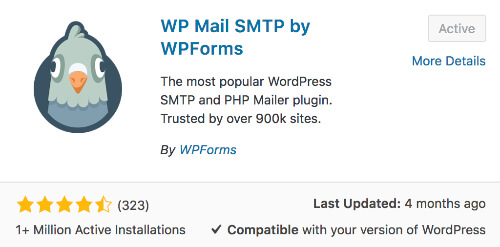
Sau đó bạn thiết lập emai, tên người gửi & chọn hệ thống của Gmail.
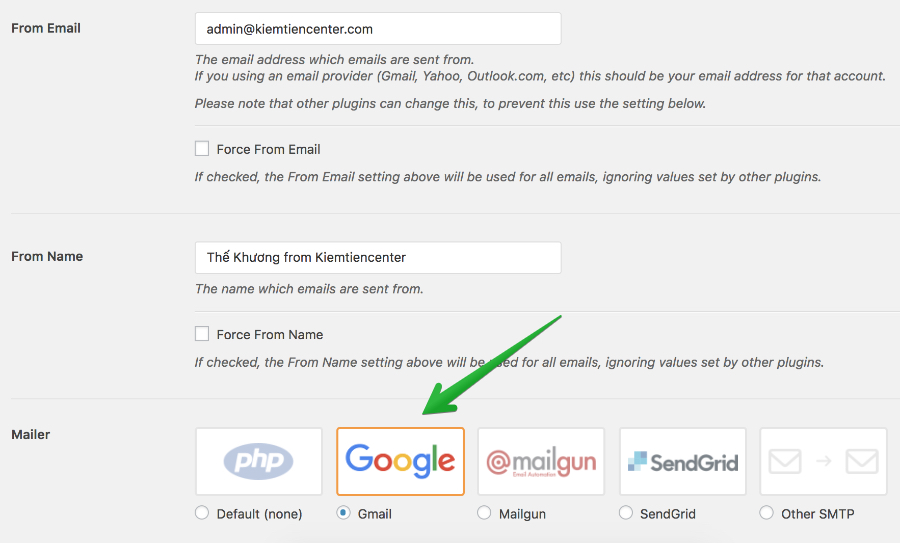
Sau đó bạn cần truy cập vào Google API Console để thao tác như hướng dẫn ở video.
Sau khi thiết lập xong, bạn có thể test gửi email:
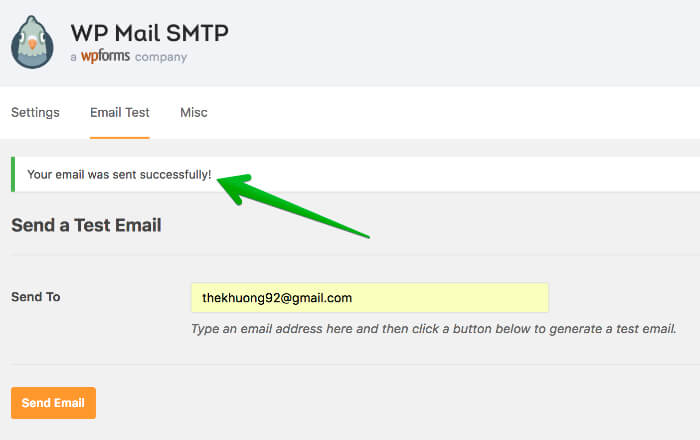
Và bạn sẽ nhận được email test:
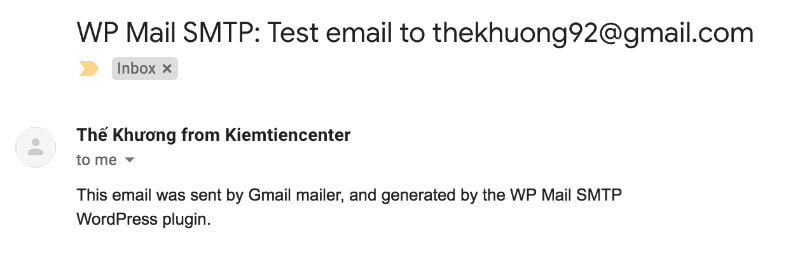
Cách làm không khó nhưng nó qua nhiều bước nên mình không trình bày lại, bạn cứ thao tác theo video ở trên.
Nếu có bất cứ thắc mắc hay câu hỏi nào, hãy cho mình biết ở mục bình luận của bài viết này.

Kéo xuống bên dưới 1 chút nữa bạn sẽ thấy phần bình luận. Hoặc tham gia ngay vào các cộng đồng của mình:
(HOT) Bạn có thể nhận tư vấn tự động của mình tại đây: https://hoc.marketing/tuvan


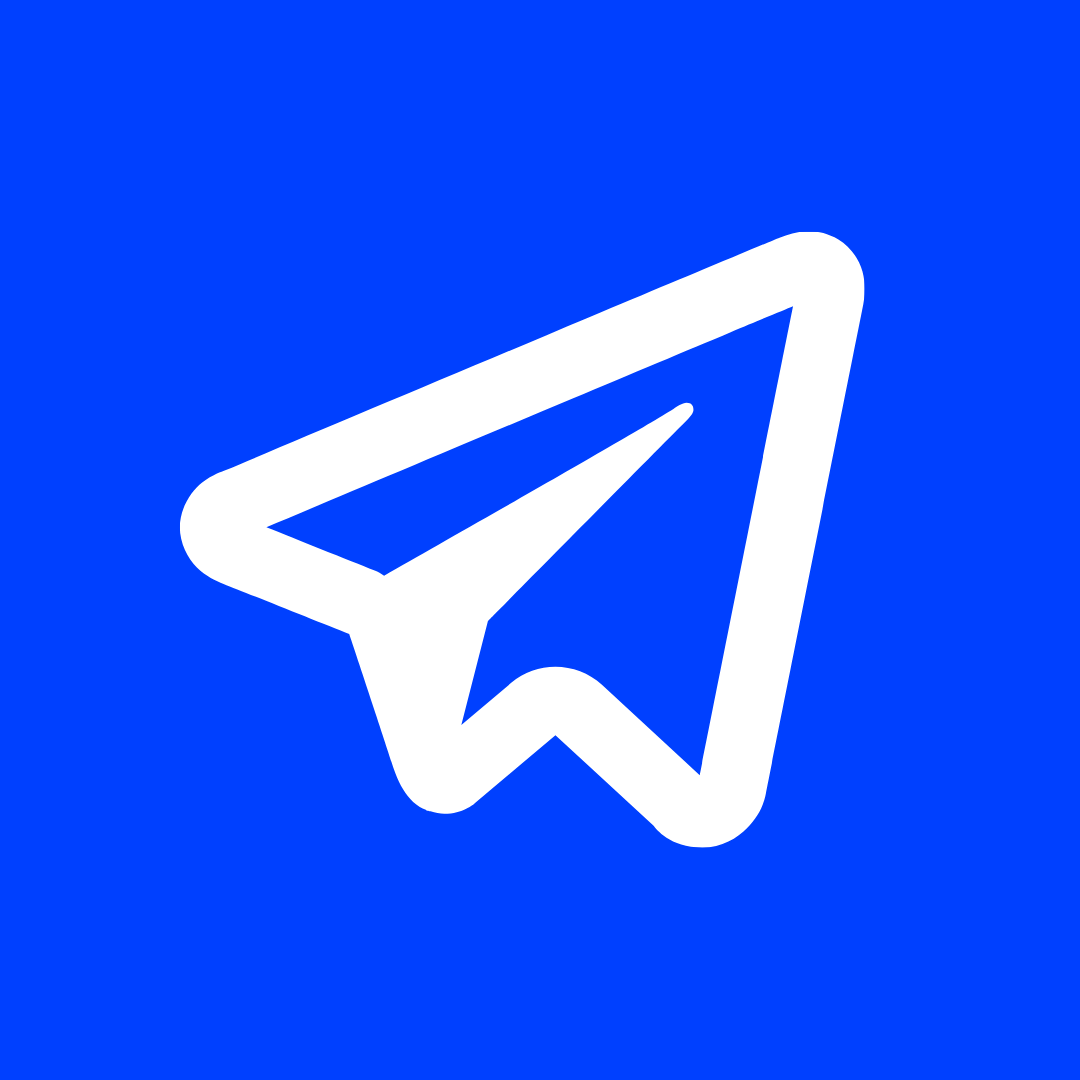

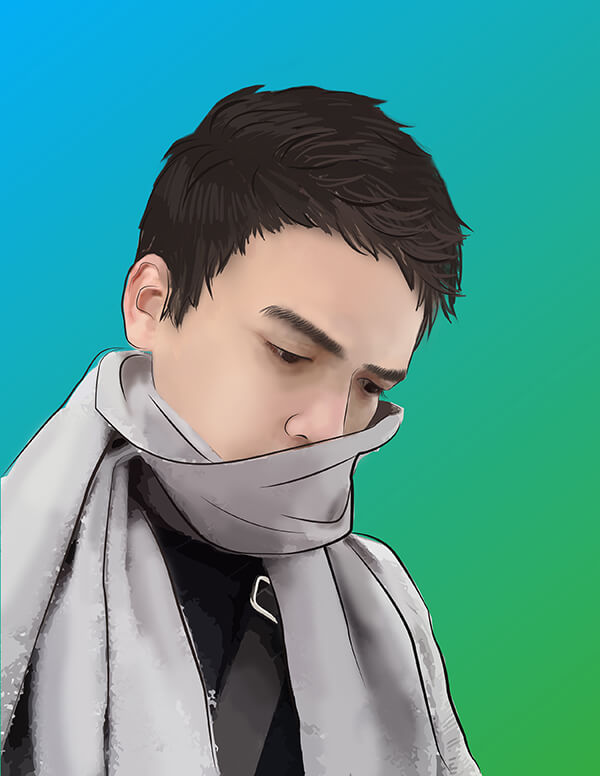
CHo em hỏi chút, có có cài được form gửi gmail rồi, có 1 vấn đề là em cài đặt 1 nút gửi gmail riêng, em sử dụng “mailto:…”.
Nó toàn nhảy ra Outlook không nhảy vào gmail. có cách nào khắc phục không ạ
E để mailto thì nó tự động mở các app tương ứng nhé. Chứ không liên qua tới SMTP
Admin cho minh hỏi: bài viết này bạn dùng ladipage để làm hay dùng wordpress vậy. Mấy cái hình ảnh rất đẹp kia mình lấy ở đây thế. Cảm ơn nhiều
Chào bạn, Lading page chỉ là tên gọi của 1 trang đặt biết trên website mà thôi, kiemtiencenter là website wordpress và trên kiemtiencenter có nhiều bài dạng landing page, bạn phân biệt 2 cái này để hiểu.
– ảnh thì ktct có ảnh dùng trả phí, có ảnh free , bạn có tìm ảnh free ở đây: https://www.freepik.com/
hoặc tự desgin ảnh thumbai với https://www.canva.com/
chào bạn mình muốn cc đến nhiều mail thì phải làm thế nào
Chào bạn, bạn viết rõ giùm mình nhé, cc là gì ?
Cc lad gui cho vài địa chỉ email đó, trong gmail co mục cc, bc.
Không có tính năng cc bạn nhé.
Hi ad
Sau khi cài đặt với 1 gmail, khi vào lại setting của WP Mail SMTP thì dòng From Email mặc định với email cũ, giờ mình muốn thay đổi sang email theo tên miền riêng thì mình thay đổi chỗ nào ?
Cám ơn !
Bạn kéo xuống dưới cùng nhấn Remove Connection & thao tác lại từ đầu với email tên miền riêng
Hi Khương,
Mình đã Remove Connection, kết quả các thiết lập vẫn còn như cũ (gần như chỉ còn bước Allow plugin to send emails using your Google account mà bước này như bạn hướng dẫn là dùng chính email đã đăng ký ban đầu nhưng thông tin From Email đầu trang không thay đổi được) mình deactive rồi delette Plugin rồi cài lại plugin để cấu hình mới với email mới nhưng kết quả vẫn mặc định ở bước này vẫn email cũ.
Mong giúp đỡ
Bạn cứ thao tác ở Google App rồi sau đó điền Client ID và Client Secret mới vào => Sau đó Allow plugin to send emails using your Google account chọn email mới xem sao nhé.
Cám ơn, mình đã đổi email được, sau khi Remove connection, phần Mailer chọn tích lai Default, ấn Save setting rồi làm lại từ đầu
Okay bạn, cám ơn bạn đã cho mình biết giải pháp.
Chào bạn, bạn có đăng ký email theo tên miền không , email theo tên miền phải đăng ký từ nhà cung cấp mới có
Mình làm theo hướng dẫn cấu hình Mail SMTP nhưng không gởi mai dc và báo lỗi : 401. That’s an error.
mình làm được rồi nha. cảm ơn team nhé